Hvis du har været Android-bruger, skal du være opmærksom på den autofyld-adgangskode, som Android beder om, hver gang du udfylder en ny adgangskode i en app.
Er denne funktion nyttig, eller tager den personlige oplysninger fra dig, som ellers skulle holdes fortrolige? Lad os få detaljerede oplysninger om det samme og vide, hvordan du kan aktivere og deaktivere denne autofyld-adgangskodefunktion.
Indholdsfortegnelse
Hvad er en autofill-adgangskode?
Da Android Oreo 8.0 kom på markedet, udviklede Google autofill-rammeværket, der letter processen med at udfylde adgangskoder i forskellige apps. Når Google gemmer oplysninger som din adgangskode, kortoplysninger, adresse osv., hjælper det dig med at hente disse oplysninger, hvor det er nødvendigt, med et enkelt tryk. Googles Autofyld-funktion fungerer også godt sammen med apps til adgangskodeadministratorer.
Flere websteder og apps fungerer i disse dage for at give dig faciliteter som autofyld. Autofyld er et praktisk værktøj og kan derfor bruges forskellige steder, såsom din e-mailadresse, navn, kreditkortoplysninger osv. Autofyld kan hjælpe dig med at udfylde alle disse detaljer i formularen.
Brug af autofyld adgangskode
Med teknologiske fremskridt kommer folk med bedre teknologi hver dag. Du undrer dig måske over, hvorfor Google besluttede at komme med en sådan funktion som autofyld. Hvad var behovet for at tænke på noget som en autofyld-adgangskode? Er det vellykket, eller er der nogle smuthuller forbundet med autofyld-adgangskoder? Lad os vide, hvilke anvendelser denne funktion tjener.
Sparer tid
Autofyld sparer dig for den tid, du kan bruge på gentagne gange at indtaste et stykke information. Når du bruger autofyld til at udfylde oplysninger som din adgangskode, kortoplysninger, e-mail osv., sparer du meget tid ved at indtaste detaljerne med blot et klik. Dette sparer ikke kun indsats, men sparer også en masse tid.
Forbedrer sikkerheden
Hvis du skal huske og huske alle dine adgangskoder, vil du have en tendens til at holde dem korte og nemmere. Med autofyld behøver du ikke at bekymre dig om at huske disse adgangskoder; derfor kan du beholde hårde adgangskoder, hvilket giver ekstra sikkerhed til dine konti. Det sparer dig også fra tidspunkter, du kan få dig selv i problemer, fordi du har glemt en vigtig adgangskode.
Reducerer spændinger
Det kræver en stor indsats at huske et stort antal adgangskoder separat. Du kan ende med at ødelægge dem eller glemme dem, og du skal muligvis nulstille din adgangskode hver eneste gang. Autofyld løser dette problem for dig ved at gemme dine adgangskoder, så du ikke behøver at huske hver enkelt af disse individuelt.
Sparer dig for besvær og forvirring
Det meste af tiden bruger folk den samme adgangskode til de fleste af deres sociale mediekonti for at huske adgangskoden. Men dette kan vise sig at være en forkert beslutning, fordi når nogen først lærer om din ene adgangskode, kan han få oplysninger om alle dine konti.
Derfor kan du bruge autofill-adgangskoder til at huske hver adgangskode og dermed beholde forskellige adgangskoder til forskellige sociale medie-apps. Du vil redde alle dine konti fra at blive hacket og redde dig selv fra besværet med at prøve at huske forskellige adgangskoder til forskellige konti.
Bedste apps, der giver dig mulighed for at udføre Autofyld på Android
Hvis du er en Android-bruger, kan Googles indbyggede adgangskodemanager hjælpe dig med at udføre opgaven med autofyld lettere for dig. Andre apps kan dog hjælpe dig med at udføre den samme opgave. Deres måde at arbejde på og datalagringskapacitet kan variere. De kan arbejde på forskellige områder og måder at levere den samme service på.
Lad os samle oplysninger om nogle af disse adgangskodeadministrationsapps og se, hvilke funktioner de tilbyder.
Googles indbyggede adgangskodehåndtering
Googles indbyggede adgangskodehåndtering hjælper dig med at gemme og få adgang til dine adgangskoder, når det er nødvendigt. Det sparer dig en masse tid ved at gemme dine oplysninger, så du ikke behøver at indtaste dem igen, hver gang du logger ind på en konto eller logger ind på en anden app.
Funktioner
- Opret og gem unikke adgangskoder: Googles Password Manager hjælper dig med at oprette nye adgangskoder til dine nyoprettede konti. Den gemmer derefter denne nygenererede adgangskode og giver dig den, når det er nødvendigt.
- Beskyttelse af dine gemte adgangskoder: Googles Password Manager gemmer dine adgangskoder og sikrer også deres sikkerhed ved indbygget sikkerhed. Du kan være sikker på, at ingen af dine adgangskoder må ses eller bruges af nogen tredjepart.
- Autofyld adgangskoder, når det kræves: Googles Password Manager hjælper dig med automatisk at udfylde adgangskoder på forskellige konti og apps, når og hvor det kræves.
- Foreslå stærke adgangskoder: Når du opretter en adgangskode til en ny konto, foreslår Google stærke adgangskoder, der hjælper med at holde din konto sikker.
- Giv dig besked om adgangskoder, der ikke er sikre.
- Blokerer uautoriseret adgang.
Google Password Manager arbejder på at administrere alle dine adgangskodeproblemer og hjælper dig med at få adgang til de gemte oplysninger når som helst. Du kan bruge det til at spare din tid og besværet med at administrere flere adgangskoder samtidigt.
1 Adgangskode
Hvis du søger efter et alternativ, der vil gøre det lettere for dig at indtaste og huske adgangskoder, kan du stole på, at 1Password udfører opgaven for dig. 1Password gør det nemmere at logge ind på konti ved at gemme legitimationsoplysninger fra din hjemmeside og mobilapps. Når du begynder at logge ind på en anden konto, kan du bruge 1Password til at udfylde de påkrævede felter fra de lagrede data.
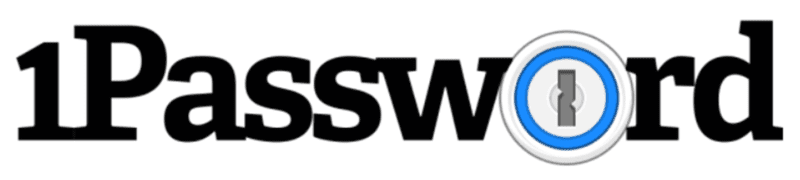
Du kan hurtigt, nemt og problemfrit få adgang til alle de gemte data uden at bruge meget tid. Du kan logge ind på enhver app med de gemte oplysninger uden at forlade den aktuelle side. Hurtig adgang fungerer som en tastaturgenvej. Det foreslår legitimationsoplysninger til dig, hver gang du prøver at logge ind på en ny app eller konto. Du kan også søge efter de kontooplysninger, du leder efter, fra rullemenuen og vælge fra en lang række tilgængelige muligheder.
1Password beskytter dig også mod potentielle svindelnumre ved at registrere URL’en på det originale websted og stoppe autofyld-indstillingen, hvis du ved et uheld åbner et scanningswebsted. Du kan gemme dine adgangskoder på flere enheder, inklusive iOS, Windows, Linux osv.
LastPass
Når det bliver en opgave at huske adgangskoder, kan du få problemer med at forsøge at få adgang til oplysninger på din enhed. LastPass er en brugervenlig Password Manager, der gemmer dine adgangskoder, kortoplysninger osv., så du ikke bruger tid på at indtaste detaljer i forskellige former hver dag. Du skal blot klikke på de gemte data, og alle de nødvendige oplysninger i formularen udfyldes automatisk.
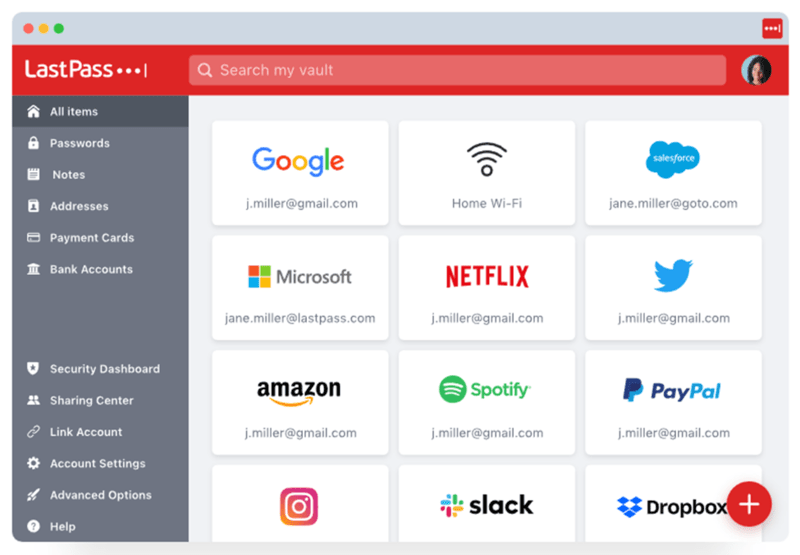
Funktioner
- LastPass indsamler oplysninger fra din browserudvidelse og giver dig mulighed for at autofylde den uden at åbne boksen flere gange.
- Gem og autofyld oplysninger på dine mobile enheder med blot et klik.
- Generer en ny adgangskode ved hjælp af LastPass, hver gang du opretter en ny konto. Når den er oprettet, kan du gemme denne adgangskode på appen og få adgang til den når som helst.
- Gem legitimationsoplysninger, kreditkort, adresser og andre vigtige oplysninger på LastPass.
- Dine data forbliver sikre mod hackere og tredjepartskilder.
- Spar tid ved at automatisk gemte oplysninger, så du ikke udfylder oplysningerne i formularen gentagne gange.
- Fjern eventuelle fejl, som du ellers kan støde på, hvis du bliver nødt til at huske hver adgangskode individuelt.
- Oplysninger, du indtaster og gemmer i boksen, er krypteret, så du behøver ikke bekymre dig om at lække dine personlige oplysninger.
- Når som helst du skal udfylde en formular, skal du klikke på LastPass-ikonet for at autofylde alle oplysningerne.
- Understøtter flere enheder såsom Android, Mac, iPhone osv.
Du kan bruge LastPass til at gemme en adgangskode, forsendelsesadresse eller andre detaljer og få adgang til dem inden for få sekunder, når det kræves. LastPass arbejder smart for at give dig relevante data efter behov.
Bitwarden
Forøg din produktivitet og gør adgangskodeadministration let ved at bruge Bitwarden. Bitwarden sikrer, at alle dine private oplysninger og adgangskoder er sikre, samtidig med at du ikke behøver at indtaste hele informationen igen og igen. Du kan oprette og administrere unikke adgangskoder til alle dine apps og konti ved at bruge Bitwarden.
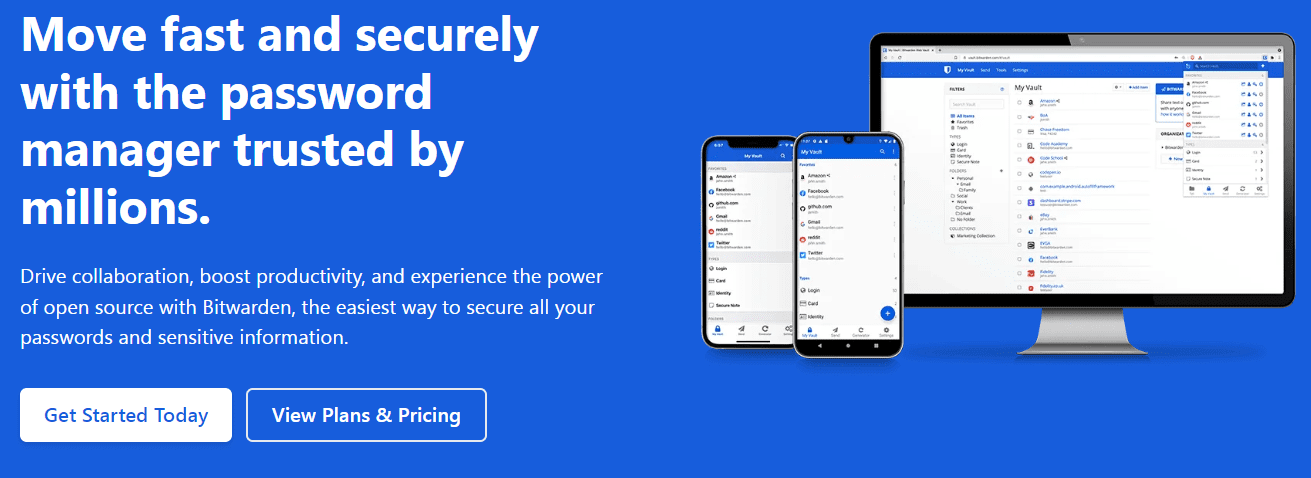
Funktioner
- Bitwarden giver dig adgang på tværs af platforme til alle dine digitale enheder, inklusive mobiltelefoner, tablets og bærbare computere. Du kan gemme flere adgangskoder via appen, og det er ikke svært at administrere dem, når du bruger Bitwarden.
- Det understøtter 40 forskellige sprog, og sproget er derfor aldrig en barriere.
- Bitwarden sørger for at give dig robust sikkerhed til alle dine apps inden for få minutter. Det er nemt at bruge, og du behøver derfor ikke store mængder viden for at forstå brugen af appen. Det er blevet nemt at administrere adgangskoder med appen, og du kan være sikker på, at det ikke længere er besværligt at indtaste, lære og gemme adgangskoder.
- End-to-end-kryptering med Bitwarden sikrer, at ingen af dine private data eller adgangskoder når tredjeparter, og alle dine oplysninger forbliver sikre. Du kan stole på appen for dens ansvarlighed og sikkerhed og forblive sikker på, at uanset hvilken information du indtaster, vil intet blive hentet til tredjepartsressourcer.
Mange virksomheder foretrækker at bruge Bitwarden, da det er en af de bedste adgangskodehåndteringsapps. Det hjælper dig med nemt at få adgang til de lagrede oplysninger og udfylde vigtige formularer inden for få sekunder. Dette vil også spare dig for en masse tid og kræfter, så at bruge Bitwarden er et glimrende valg til at gemme og automatisk udfylde adgangskoder på enhver app.
Det er gratis, når du planlægger at bruge Bitwarden til personlige formål. Du skal ikke betale noget for at drage fordel af alle de funktioner, som appen tilbyder. Men hvis du planlægger at bruge det til forretningsformål, skal du muligvis betale visse gebyrer for at drage fordel af alle de funktioner, som Bitwarden tilbyder.
Sikkerhedsproblemer forbundet med Autofyld
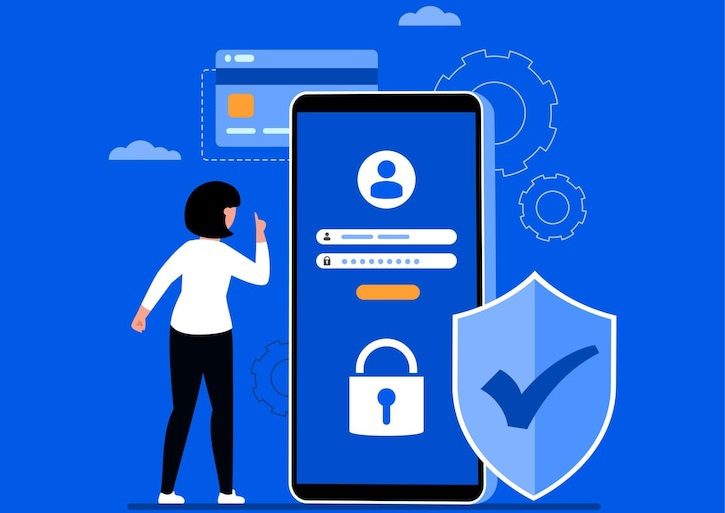
Det primære formål med at introducere autofyld er at gøre dit arbejde nemt. Der er dog mange risici forbundet med brugen af autofyld, som kan give anledning til bekymring for dig. Disse risici omfatter det faktum, at da det er en onlinekilde, kan en falsk browser narre autofill-manageren til at give den følsomme oplysninger.
- Hackere kan tilføje en usynlig autoudfyldningsformular på en browser, og din autoudfyldning, der identificerer den som en almindelig formular, kan autoudfylde oplysninger på siden, hvilket resulterer i lækage af vigtige og følsomme oplysninger.
- Mange mennesker bruger den samme adgangskode til flere konti, hvilket betyder, at når din ene adgangskode er lækket online, ender du med at miste alle dine onlinekonti.
- Lækning af oplysninger til tredjepartskonti, selv efter masser af sikkerhed, er et alvorligt problem. Du ønsker måske at holde dine oplysninger private. Appen kan dog lække dine oplysninger til andre kilder på den ene eller den anden måde.
Disse sager har været en alvorlig årsag til bekymring, da adgangskoder er en vigtig information. De bliver afsløret for nogen betyder, at dine vigtige og følsomme personlige oplysninger frigives til folk. De kan derefter bruge disse oplysninger mod dig og sætte dig igennem en masse problemer.
Sådan aktiverer eller deaktiverer du Android Autofyld
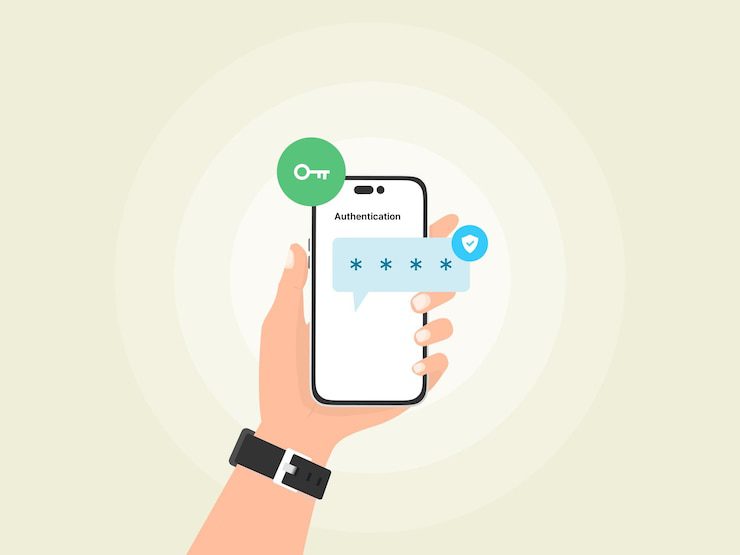
Aktivering eller deaktivering af autofyld er ikke en særlig vanskelig opgave. Du skal følge et sæt nemme trin for at aktivere autofyld og lette dit liv. For at aktivere autofyld på Google skal du følge nedenstående trin-for-trin guide.
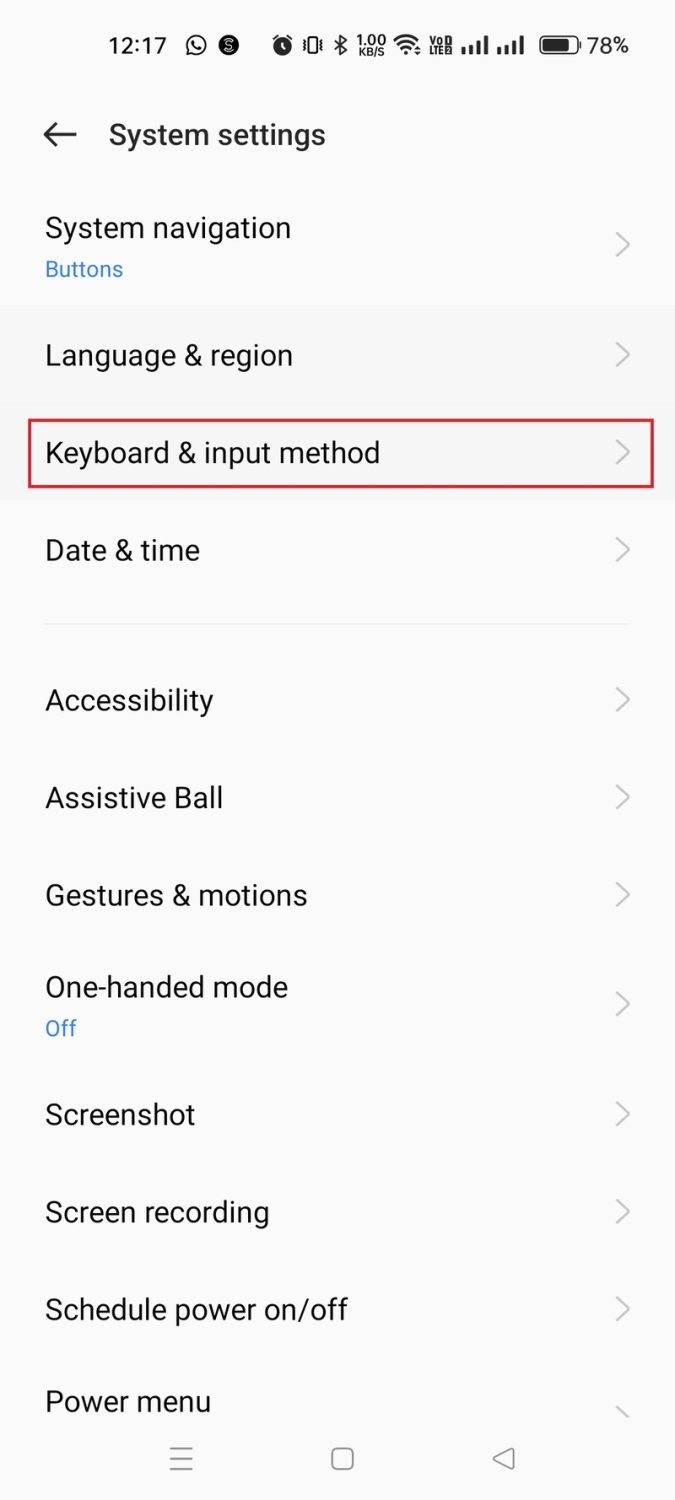
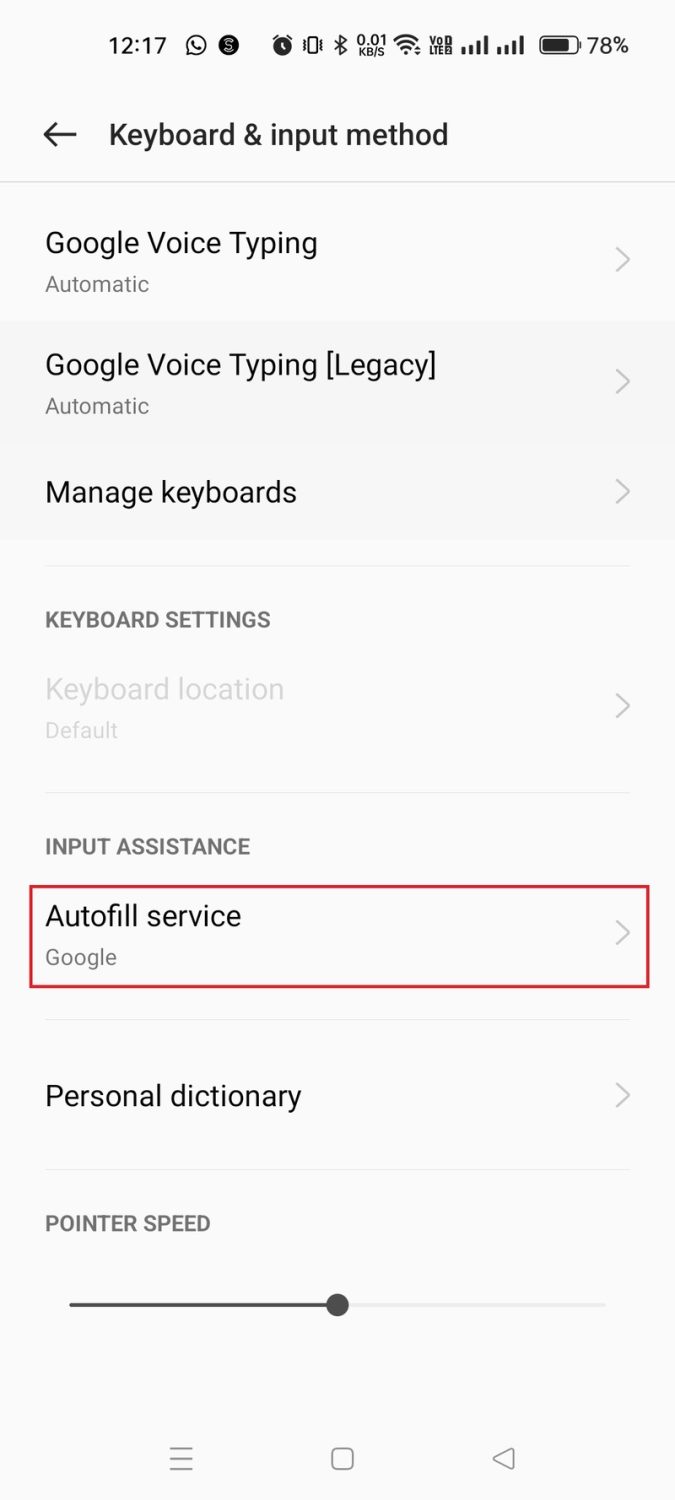
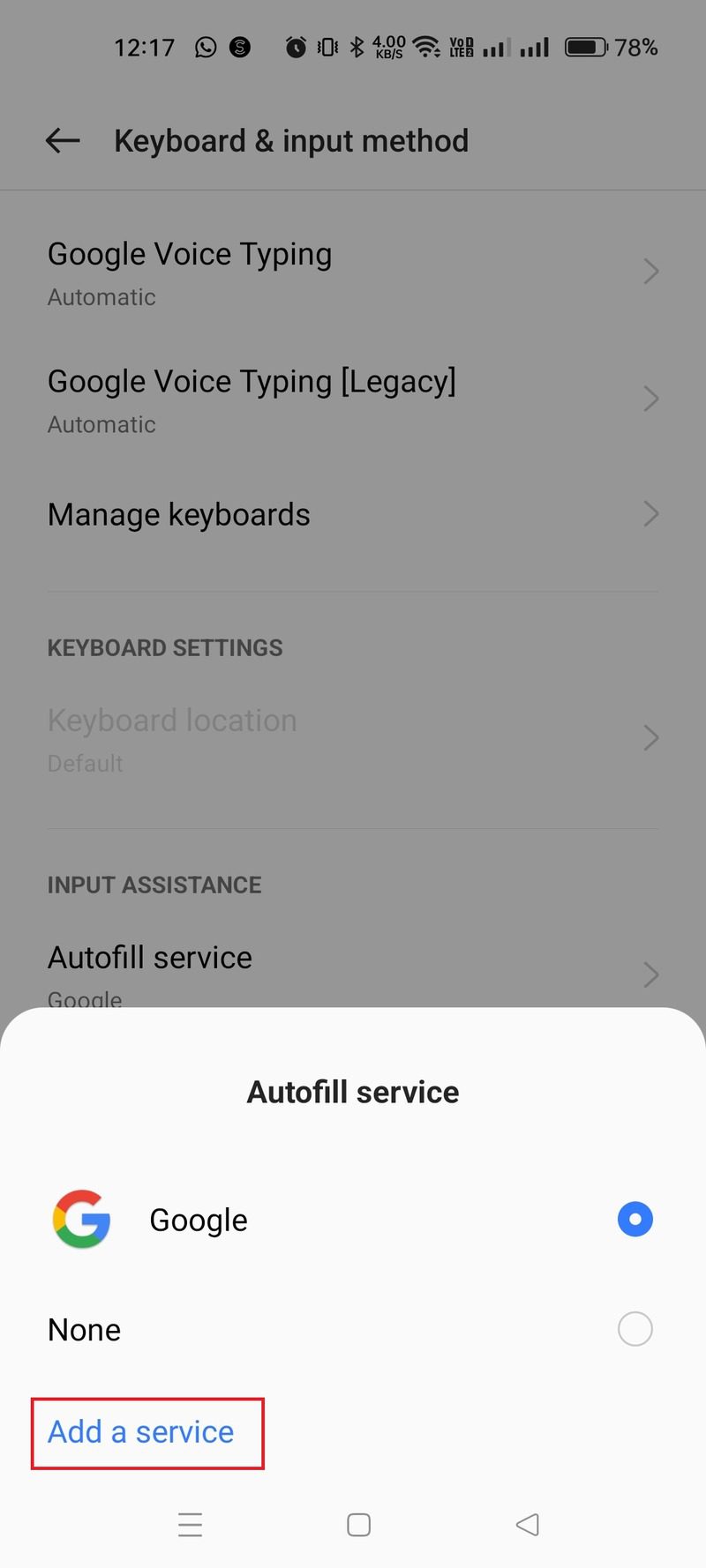
Nu ved du om de trin, du skal følge for at aktivere autofyld på din enhed. Autofyld gør dit liv nemt, så du bør aktivere det på din enhed for at spare dig for at lære forskellige adgangskoder til forskellige konti og websteder.
Konklusion
Efterhånden som teknologien udvikler sig, kommer alle med nyere ideer, der letter deres liv. Autofyld er en funktion, der giver dig mulighed for at gemme adgangskoder til dine forskellige konti. Mange apps til adgangskodehåndtering gemmer dine oplysninger og giver dem til udfyldelse af formularer, når det er nødvendigt.
Du kan bruge Googles indbyggede adgangskodeadministrator eller installere apps fra eksterne kilder for at udføre opgaven. Sørg for, at du forstår sikkerhedsaspektet forbundet med at dele og indtaste adgangskoder online, og vær derfor forsigtig.
Du kan bruge toadmin.dk Random Password Generator til at oprette sikre adgangskoder til dine onlinekonti.

